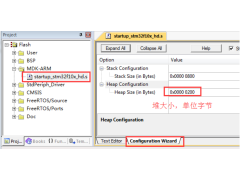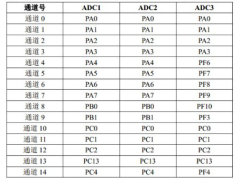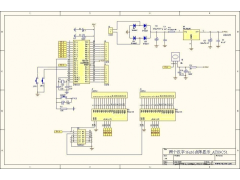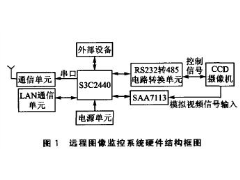本文以ModelSim SE 5.6版本为基础,介绍ModelSim SE的最基本用法,高深的我也不会 。
当你安装完ModelSim SE之后,可以将你的ModelSim SE的起始路径设置为你的工作目录(如e:\verilog),具体方法是在右键单击执行文件ModelSim SE的图标再点击属性栏,就可以看到ModelSim SE的起始位置,改为你的工作目录就可。
学习verilog语言也必须学习写它的testbench文件,即测试文件。建议从最开始就学习写,写一个程序写一个testbench。 ModelSim SE仿真用的文件也就是testbench文件。Testbench文件可以在仿真中发现你的逻辑错误,对于以后作较大的程序更适用。而避免让你在实际调试中的出现很多的问题而无头绪。
好,现在假设你在e:\verilog目录下有一个\div目录,该目录下有两个文件div.v和tdiv.v为一个分频时序描述文件和它的testbench文件。文件内容如下:
e:\verilog\div\div.v
module div(clk_i,clk_o,reset);
parameter DIV_N = 4;
input clk_i;
input reset;
output clk_o;
reg clk_o;
integer count;
always @ (negedge reset or posedge clk_i)
begin
if(!reset)
count <= 0;
else
if(count == 3)
count <= 0;
else
count <= count + 1;
end
always @ (negedge reset or posedge clk_i)
begin
if(!reset)
clk_o <= 0;
else
begin
if(count <= (DIV_N/2 - 1))
clk_o <= 0;
else
clk_o <= 1;
end
end
e:\verilog\div\tdiv.v
module testdiv;
reg clk_i;
reg reset;
wire clk_o;
always #50 clk_i = ~clk_i;
initial
begin
#0reset = 0;clk_i = 0;
#100reset = 1;
#2000 $stop;
end
div div1(.clk_i(clk_i),.clk_o(clk_o),.reset(reset));
endmodule
下面是我们的仿真步骤:
启动ModelSim SE, 首先看到在在ModelSim SE右边的窗口有ModelSim> 这样的提示符。在提示符后,顺序运行以下命令:
vlib work该命令的作用是在该目录下建立一个work目录,请注意不要用操作系统来新建一个work的文件夹,因为用操作系统建立的work文件夹并没有ModelSim SE自动生成的_info文件。
vmap work work该命令的作用是将目前的逻辑工作库work和实际工作库work映射对应。
vlog div.vtdiv.v该命令的作用是编译这些文件,要注意的是文件可以单独分开编译,但是一定要先编译被调用的文件。假如是VHDL文件就可以用vcom file1,file2命令来编译。
vsim testdiv仿真命令, 注意后面的参数必须为tdiv.v中的模块名。
add wave/testdiv/ * 该命令的作用是将testbench文件tdiv.v中模块testdiv下所有的信号变量加到波形文件中去。这时候你也可以看到wave文件被打开。
run 2000该命令的作用是运行2000个单位时间的仿真。也可以用run –all命令来一直仿真下去。
这时候就可以在wave窗口文件中看到你的仿真结果。
当然也可以观察其它窗口的结果,用view命令显示
view * 观察包括signals、wave、dataflow等窗口文件。也可以分别打开。例如用view signals来观察信号变量。
ModelSim 5.6还有一个很好用的功能。就是可以看整个文件所形成的数据流程,各个模块之间的逻辑联系。具体方法是在仿真后执行命令view datalflow 就可以打开dataflow文件,在dataflow的窗口菜单中点击navigate(导航)中的view all nets就可以观察到各个模块之间的逻辑联系,模块一般都为initial模块、always模块、assign模块等等。点击中一个模块,则这个模块变为红色。这时候在view菜单下点击show wave就可以在窗口下方弹出wave窗口,不同的是这个wave窗口所显示的信号变量仅为点击中的模块所包括的信号变量,这时候也可以点击仿真run –all小图标来仿真有关这个模块的输入输出关系。
以上命令,就是ModelSim SE仿真程序所用到的基本命令。实际上都可以在窗口菜单中找到,效果是一样的,可能大家觉得每次用鼠标点击菜单方式更快一点,但是在ModelSim SE中开可以执行一种批处理文件,就是file.do文件,相当于DOS中的.bat
文件。你可以用批处理方式来使你仿真简单化,具体做法为,将你所要执行的命令编辑在一起,以上面所讲为例,我可以编辑一个div.do文件,文件内容如下:
vlib work// 建库
vmap work work// 映射
vlog div.v tdiv.v// 编译
vsim testdiv// 仿真(模块名称)
add wave/testdiv/ *// 将testdiv下的所有信号变量加入到wave窗口中,注意”*”前// 必须, 有“ ”,即空格
run 2000// 或者用run –all等。
view dataflow// 用navigate ? view all nets观察dataflow,不想观察就可以不
// 加这条指令
将上述内容保存后,每次用命令dodiv.do 就可以自动执行想要的仿真动作。
-
热敏电阻温度阻值查询程序2024年11月13日 74
-
C99语法规则2024年11月16日 675
-
FreeRTOS 动态内存管理2024年11月12日 448
-
一款常用buffer程序2024年11月06日 88
-
1602液晶显示模块的应用2012年08月03日 192
-
GNU C 9条扩展语法2024年11月18日 261
-
如何实现STM32F407单片机的ADC转换2024年11月15日 300
-
STM32使用中断屏蔽寄存器BASEPRI保护临界段2024年11月15日 195
-
C99语法规则2024年11月16日 675
-
51单片机LED16*16点阵滚动显示2012年09月05日 664
-
FreeRTOS 动态内存管理2024年11月12日 448
-
ARM9远程图像无线监控系统2012年07月03日 424
-
用单片机模拟2272软件解码2012年09月06日 300
-
如何实现STM32F407单片机的ADC转换2024年11月15日 300
-
新颖的单片机LED钟2012年08月06日 278
-
GNU C 9条扩展语法2024年11月18日 261